記事にはプロモーションが含まれる場合があります。
ここではBootstrap4でのNavbar(ナビゲーションバー)の使い方を説明していきます。
まずは、ナビゲーションバー(Navbar)の基本的な使い方から説明します。
■表示例
■上記のソースコード
|
1 2 3 4 5 6 7 8 9 10 11 12 13 14 15 |
<nav class="navbar navbar-expand-md navbar-light bg-light"> <button type="button" class="navbar-toggler" data-toggle="collapse" data-target="#bs-navi" aria-controls="bs-navi" aria-expanded="false" aria-label="Toggle navigation"> <span class="navbar-toggler-icon"></span> </button> <div class="collapse navbar-collapse" id="bs-navi"> <ul class="navbar-nav"> <li class="nav-item"><a class="nav-link" href="#">ホーム</a></li> <li class="nav-item"><a class="nav-link" href="#">会社情報</a></li> <li class="nav-item"><a class="nav-link" href="#">お客様の声</a></li> <li class="nav-item"><a class="nav-link" href="#">ブログ</a></li> <li class="nav-item"><a class="nav-link" href="#">お問い合わせ</a></li> </ul> </div> </nav> |
Navbarはnav要素の中にボタン(button)とメニューを入れて構成します。
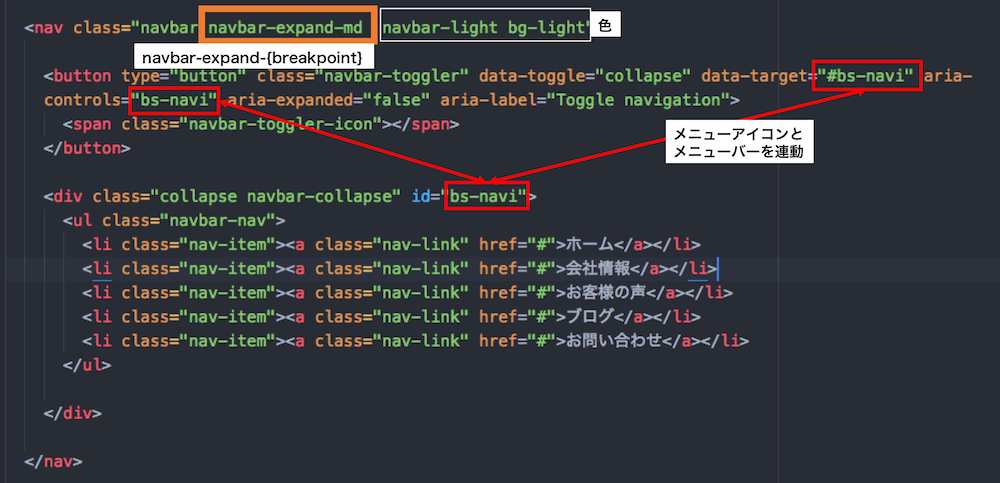
ロゴ付きのナビゲーションバー
ロゴ付きのナビゲーションバーを利用する場合は、button要素の上に<a class=”navbar-brand” href=”/”><img src=”画像ソース” alt=””></a>を追加します。
■表示例
■上記のソースコード
|
1 2 3 4 5 6 7 8 9 10 11 12 13 14 15 16 |
<nav class="navbar navbar-expand-md navbar-light bg-light"> <a class="navbar-brand" href="/"><img src="images/webst8-logo.png" alt="WEBST8ロゴ"></a> <button type="button" class="navbar-toggler" data-toggle="collapse" data-target="#bs-navi" aria-controls="bs-navi" aria-expanded="false" aria-label="Toggle navigation"> <span class="navbar-toggler-icon"></span> </button> <div class="collapse navbar-collapse" id="bs-navi"> <ul class="navbar-nav"> <li class="nav-item"><a class="nav-link" href="#">ホーム</a></li> <li class="nav-item"><a class="nav-link" href="#">会社情報</a></li> <li class="nav-item"><a class="nav-link" href="#">お客様の声</a></li> <li class="nav-item"><a class="nav-link" href="#">ブログ</a></li> <li class="nav-item"><a class="nav-link" href="#">お問い合わせ</a></li> </ul> </div> </nav> |
ドロップダウン(サブメニュー)付きのナビゲーションバー
ドロップダウン(サブメニュー)付きのナビゲーションバーを使用する場合は、親となるメニュー項目にdropdownクラスを追加します。
■表示例
■上記のソースコード
|
1 2 3 4 5 6 7 8 9 10 11 12 13 14 15 16 17 18 19 20 21 22 23 24 25 26 |
<nav class="navbar navbar-expand-md navbar-light bg-light"> <a class="navbar-brand" href="/"><img src="images/webst8-logo.png" alt="WEBST8ロゴ"></a> <button type="button" class="navbar-toggler" data-toggle="collapse" data-target="#bs-navi" aria-controls="bs-navi" aria-expanded="false" aria-label="Toggle navigation"> <span class="navbar-toggler-icon"></span> </button> <div class="collapse navbar-collapse" id="bs-navi"> <ul class="navbar-nav"> <li class="nav-item"><a class="nav-link" href="#">ホーム</a></li> <li class="nav-item dropdown"> <a class="nav-link dropdown-toggle" href="#" id="navbarDropdown" role="button" data-toggle="dropdown" aria-haspopup="true" aria-expanded="false"> 会社情報 </a> <div class="dropdown-menu" aria-labelledby="navbarDropdown"> <a class="dropdown-item" href="#">経営理念</a> <a class="dropdown-item" href="#">会社概要</a> <a class="dropdown-item" href="#">アクセス</a> <a class="dropdown-item" href="#">採用情報</a> </div> </li> <li class="nav-item"><a class="nav-link" href="#">お客様の声</a></li> <li class="nav-item"><a class="nav-link" href="#">ブログ</a></li> <li class="nav-item"><a class="nav-link" href="#">お問い合わせ</a></li> </ul> </div> </nav> |
ドロップダウンについては、下記の記事をご参考ください。
ナビゲーションバーの背景色を変える
ナビゲーションバーの背景色を変える場合は、nav要素のbg-lightクラスを削除し、別のクラスあるいは、独自で背景色を設定することで、任意の色を設定できます。また、サブメニュー(ドロップダウン)の背景色も変えたい場合はdropdownクラスのあるdiv要素に背景色を設定します。
■表示例
■上記のソースコード
|
1 2 3 4 5 6 7 8 9 10 11 12 13 14 15 16 17 18 19 20 21 22 23 24 25 26 |
<nav class="navbar navbar-expand-md navbar-light" style="background-color:pink;"> <a class="navbar-brand" href="/"><img src="images/webst8-logo.png" alt="WEBST8ロゴ"></a> <button type="button" class="navbar-toggler" data-toggle="collapse" data-target="#bs-navi" aria-controls="bs-navi" aria-expanded="false" aria-label="Toggle navigation"> <span class="navbar-toggler-icon"></span> </button> <div class="collapse navbar-collapse" id="bs-navi"> <ul class="navbar-nav"> <li class="nav-item"><a class="nav-link" href="#">ホーム</a></li> <li class="nav-item dropdown"> <a class="nav-link dropdown-toggle" href="#" id="navbarDropdown" role="button" data-toggle="dropdown" aria-haspopup="true" aria-expanded="false"> 会社情報 </a> <div class="dropdown-menu" aria-labelledby="navbarDropdown" style="background-color:pink;"> <a class="dropdown-item" href="#">経営理念</a> <a class="dropdown-item" href="#">会社概要</a> <a class="dropdown-item" href="#">アクセス</a> <a class="dropdown-item" href="#">採用情報</a> </div> </li> <li class="nav-item"><a class="nav-link" href="#">お客様の声</a></li> <li class="nav-item"><a class="nav-link" href="#">ブログ</a></li> <li class="nav-item"><a class="nav-link" href="#">お問い合わせ</a></li> </ul> </div> </nav> |
まとめ
いかがでしたでしょうか。
今回は、グリッドシステム・レスポンシブデザインで有名なCSSフレームワークBootstrap(ブートストラップ)の4のNavbar(ナビゲーションバー)の使い方の基本をご紹介しました。
公式サイトにも使い方の詳細が掲載されていますので、参考にしながら活用してみてください。
Navbar | Bootstrap 4.3
今回は、以上になります。最後までご覧いただきありがとうございました。
